Sa artikulong ito, makikita natin kung paano baguhin ang kulay ng mga indibidwal na folder sa Linux Mint. Papayagan ka nitong kulayan ang isang icon ng folder nang hindi binabago ang buong tema ng icon. Tingnan natin kung paano ito magagawa.
Anunsyo
Ang pagkakaroon ng mga may kulay na mga folder ay nagpapasimple sa pag-navigate sa folder sa file manager. Mabilis mong mahahanap ang kinakailangang folder sa isang mahabang listahan dahil mas madaling makita ang iba't ibang kulay na folder.
Ayon sa kaugalian, ang Linux Mint ay may kasamang isang bilang ng mga napakarilag na tema ng icon. Ang mga kamakailang bersyon ng OS ay mayroong dalawang pangunahing mga hanay ng icon: Mint-X at Mint-Y. Ang mga Mint-X na icon ay may maraming mga pagkakaiba-iba ng kulay.
![]()
Gayunpaman, walang paraan upang baguhin ang kulay ng icon para sa isang solong folder sa labas ng kahon. Upang mapalampas ang limitasyon na ito, maaari naming gamitin ang extension ng Kulay ng Folder. Sa pagsulat na ito, maaari itong mai-install sa mga edisyon ng Mate at Cinnamon. Ito ay dahil sinusuportahan lamang nito ang mga file manager, Caja at Nemo. Sa teknikal na paraan, maaari mong gamitin ang mga ito sa anumang edisyon, ngunit bilang default, ang iba pang mga edisyon ng Linux Mint ay kasama ng iba pang mga apps ng file manager bilang default. Halimbawa, ang aking paboritong edisyon ng XFCE ay kasama ng Thunar.
kung paano alisin ang proteksyon ng pagsusulat mula sa isang usb
Upang baguhin ang indibidwal na kulay ng icon ng folder sa Linux Mint , gawin ang sumusunod.
- Buksan ang iyong paborito Terminal app . Bilang default, nag-aalok ang edisyon ng MATE ng MATE Terminal app, at ipinapadala ng Cinnamon ang Gnome-terminal app. Maaari mong gamitin ang anuman sa mga ito.
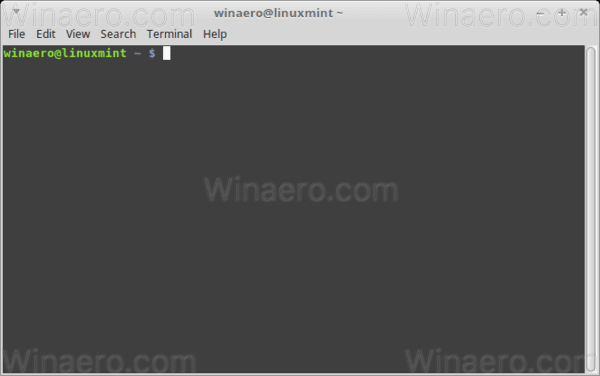
- Paganahin ang mga pribilehiyo ng ugat tulad ng inilarawan DITO .
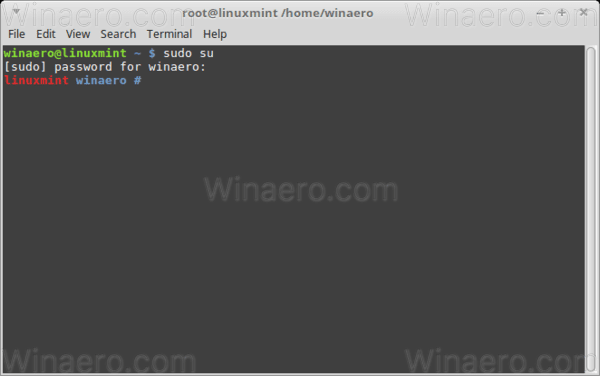
- Kung gumagamit ka ng Caja / MATE, i-type ang sumusunod na utos:
apt install folder-color-caja
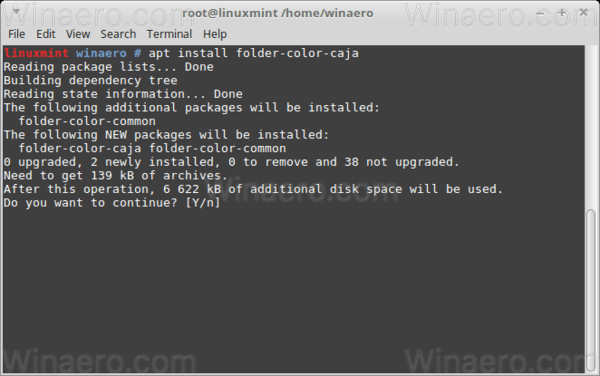
- Kung gumagamit ka ng Nemo / Cinnamon, i-type ang sumusunod na utos:
apt i-install ang folder-color-nemo
- Mag-sign out mula sa iyong account ng gumagamit at mag-log in muli. Ire-restart nito ang shell at buhayin ang extension sa file manager.
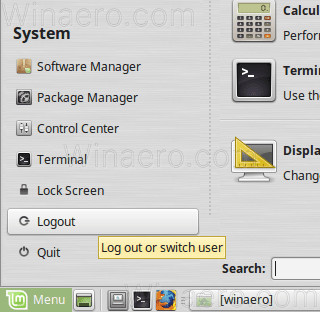
- Ngayon, mag-right click sa folder na nais mong kulayan at piliin ang Pagbabago ng kulay item sa menu ng konteksto. Piliin ang ninanais na kulay at tapos ka na.
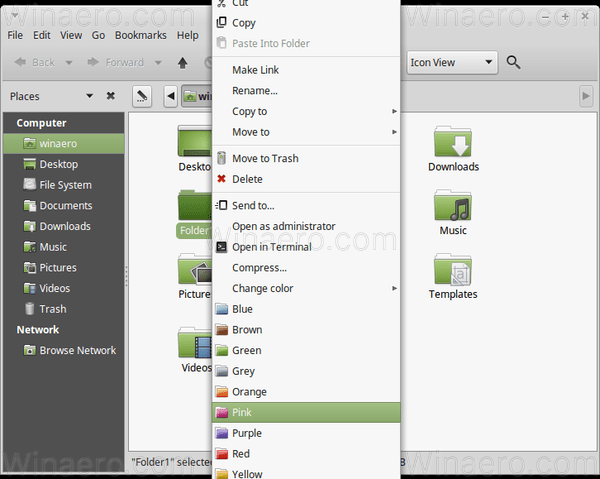
Nagbibigay ang extension na ito ng maraming mga preset ng kulay at nagbibigay sa iyo ng pagpipilian upang magtakda ng isang pasadyang kulay.
![]()
kung paano gumawa ng mga margin sa google docs
Ito ay isang libre at bukas na mapagkukunan ng app.
Tandaan: Gumagana ang extension kasama ang mga default na tema sa Linux Mint. Maaari itong gumana o hindi sa isang pasadyang tema ng icon na na-install mo.
Tip: Kung hindi mo gusto ang malaking listahan ng mga preset ng kulay sa menu ng konteksto ng folder ng File Manager, pumunta sa I-edit - Mga Kagustuhan. Sa tab na Mga Extension, alisan ng check ang extension na 'Kulay ng folder'. Panatilihing pinagana ang extension na 'folder-color-switch-'. Tingnan ang sumusunod na screenshot:
![]()
![]()
Pagkatapos nito, ang menu ng konteksto ay magkakaroon lamang ng solong 'Baguhin ang kulay' na utos tulad ng ipinakita sa ibaba.![]()
Ayan yun.









